
Turinys:
- 1 veiksmas: „PowerHub“žiniatinklio serverio projektas ir interneto įjungimo lizdo sąrankos instrukcijos
- 2 veiksmas: įgalinkite „RaspberriPi“išplėstines parinktis
- 3 veiksmas: pradėkite diegti reikalingus paketus
- 4 veiksmas: sukurkite žiniatinklio API
- 5 žingsnis: reikalingos medžiagos
- 6 žingsnis: išleidimo angos kūrimas
- 7 žingsnis: įdiekite mygtukus
- 8 žingsnis: vielos relė
- 9 veiksmas: papildomi laidų ir surinkimo vaizdai
- 10 žingsnis: laidų schema
- 11 veiksmas: išbandykite sausą važiavimą
- 12 veiksmas: nustatykite paleisties scenarijus
- Autorius John Day [email protected].
- Public 2024-01-30 10:47.
- Paskutinį kartą keistas 2025-01-23 14:59.



„PowerHub“žiniatinklio serverio projektas ir interneto įjungimo lizdo sąrankos instrukcijos
Centrinis duomenų išsaugojimo centras, skirtas jūsų namuose esančiai šviesai ir lizdams!
1 veiksmas: „PowerHub“žiniatinklio serverio projektas ir interneto įjungimo lizdo sąrankos instrukcijos
Centrinis duomenų ištvermės centras, skirtas jūsų namuose esančiai šviesai ir lizdams
Mirksintis „RaspberriPi“kietasis diskas/įdiekite reikiamą programinę įrangą (naudodami „Ubuntu Linux“) Atsisiųskite „RASPBIAN JESSIE LITE“https://www.raspberrypi.org/downloads/raspbian/
Sukurkite naują standųjį diską, skirtą „DashboardPI“
Įdėkite „microSD“į kompiuterį per USB adapterį ir sukurkite disko vaizdą naudodami komandą dd
Suraskite įdėtą „microSD“kortelę naudodami komandą df -h, atjunkite ją ir sukurkite disko atvaizdą naudodami komandą disk copy dd
$ df -h/dev/sdb1 7.4G 32K 7.4G 1%/media/XXX/1234-5678
$ umount /dev /sdb1
Atsargiai: įsitikinkite, kad komanda yra visiškai tiksli, naudodami šią komandą galite sugadinti kitus diskus
if = RASPBIAN JESSIE LITE vaizdo failo vieta = jūsų „microSD“kortelės vieta
$ sudo dd bs = 4M, jei =/kelias/į/raspbian-jessie-lite.img iš =/dev/sdb (pastaba: šiuo atveju tai yra/dev/sdb,/dev/sdb1 buvo esamas gamyklos skaidinys „microSD“)
„RaspberriPi“nustatymas
Įdėkite naują „microSD“kortelę į avietę ir įjunkite ją naudodami monitorių, prijungtą prie HDMI prievado
Prisijungti
vartotojas: pi pass: avietė
Saugumo sumetimais pakeiskite paskyros slaptažodį
sudo passwd pi
2 veiksmas: įgalinkite „RaspberriPi“išplėstines parinktis
sudo raspi-config
Pasirinkite: 1 Išplėskite failų sistemą
9 Išplėstinės parinktys
A2 pagrindinio kompiuterio pavadinimą pakeiskite į „WIFI-OUTLET“
A4 SSH Įgalinti SSH serverį
A7 I2C Įgalinti i2c sąsają
Įgalinti anglų/JAV klaviatūrą
sudo nano/etc/default/klaviatūra
Pakeiskite šią eilutę: XKBLAYOUT = "mes"
Iš naujo paleiskite PI, kad pakeistumėte klaviatūros išdėstymą / pakeistumėte failų sistemos dydį
$ sudo išjungimas -r dabar
Automatinis prisijungimas prie „WiFi“
sudo nano /etc/wpa_supplicant/wpa_supplicant.conf
Pridėkite šias eilutes, kad jūsų raspberrypi automatiškai prisijungtų prie jūsų namų „WiFi“(jei jūsų belaidis tinklas pavadintas „linksys“, pvz., Šiame pavyzdyje)
tinklas = {ssid = "linksys" psk = "BEVIELIS PASLAPTIS ČIA"} Iš naujo paleiskite PI, kad prisijungtumėte prie „WiFi“tinklo
$ sudo išjungimas -r dabar
Dabar, kai jūsų PI pagaliau yra vietiniame tinkle, galite prie jo prisijungti nuotoliniu būdu per SSH. Bet pirmiausia turite gauti dabartinį IP adresą.
$ ifconfig Ieškokite „inet addr: 192.168. XXX. XXX“šioje komandos išvestyje, skirtoje jūsų PI IP adresui
Eikite į kitą mašiną ir prisijunkite prie savo raspberrypi per ssh
$ ssh [email protected]. XXX. XXX
3 veiksmas: pradėkite diegti reikalingus paketus
$ sudo apt-get atnaujinimas
$ sudo apt-get atnaujinimas
$ sudo apt-get install vim git python-request python-gpiozero python-smbus i2c-tools python-imaging python-smbus build-essential python-dev rpi.gpio python3 python3-pip libi2c-dev python3-spidev python-spidev
Atnaujinkite vietinės laiko juostos nustatymus
$ sudo dpkg-reconfigure tzdata
naudodamiesi sąsaja pasirinkite savo laiko juostą
Nustatykite paprastą katalogo komandą l [neprivaloma]
vi ~/.bashrc
pridėkite šią eilutę:
slapyvardis l = 'ls -lh'
šaltinis ~/.bashrc
Ištaisykite numatytąjį VIM sintaksės paryškinimą [neprivaloma]
sudo vi/etc/vim/vimrc
nekomentuokite šios eilutės:
sintaksė įjungta
Įdiekite „i2c Python“tvarkykles
4 veiksmas: sukurkite žiniatinklio API
Šios instrukcijos leis jums sukurti centrinį centrą, kuriame būtų paaiškinta įvairioms „Wi -Fi“jungtims ir sieniniams jungikliams, kuriuos galite sukurti, kurie įrenginiai yra įjungti ir išjungti. Tai mažas PHP scenarijus, kurį galite įdėti į jūsų pasirinktą žiniatinklio prieglobą. Ji turi šią API, kad gautų ir nustatytų informaciją. Pastaba: nepamirškite įtraukti.htaccess failo, kad būtų tinkamai nukreiptas URL.
Įdiekite aplanką „index.php“, „values/“ir settings.php (sukonfigūruotą pagal savo vertes) į pasirinktą PHP palaikantį žiniatinklio serverį. Slapto rakto reikšmė faile „settings.php“turi sutapti su slapto rakto verte, kurią nustatytumėte faile „settings.py“. Tai iš esmės neleis jokiam kitam žiniatinklio srautui nustatyti / rašyti reikšmes, įjungti jūsų įrenginius. Dabar jums reikia šio maišos API rakto HTTP užklausos antraštėje.
API palaiko šias funkcijas, šiam projektui naudosime tik „vėliavos“reikšmes, kurios yra loginės vertės, nurodančios jungikliui įjungti ir išjungti. Galbūt, jei norėtumėte pasinaudoti „skaitymo“reikšmėmis, galite ją gauti, kad jei kambario temperatūra per daug įkaista, išsaugodama ten temperatūrą, ji galėtų įjungti lango ventiliatorių ir pan.
Gaukite kodą
Klonuokite šį projektą iš „GitHub“, kad gautumėte kodą, skirtą paleisti žiniatinklio serverį ir „RaspberryPI“lizdą.
github.com/khinds10/PowerHub
API galiniai taškai, kai jie veikia žiniatinklio serveryje
myhost/message (gauti dabartinį pranešimų rinkinį)
myhost/message/set (HTTP POST šio URL neapdorotą eilutės vertę, kad būtų nustatytas naujas pranešimas)
myhost/flag/{id} (gaukite dabartinę vėliavos loginę būseną sveiku skaičiumi: {id})
myhost/flag/all (gauti visą dabartinę visų vėliavų loginę būseną kaip masyvą)
myhost/flag/{id}/set (nustatykite dabartinę loginės būsenos reikšmę „true“vėliavai pagal sveikąjį skaičių: {id})
myhost/flag/{id}/unset (nustatykite dabartinę loginės būsenos reikšmę „false“, skirtą vėliavai pagal sveikąjį skaičių: {id})
myhost/reading/{id} (gauti dabartinę vidutinę skaitymo vertę pagal sveikąjį skaičių: {id})
myhost/reading/all (gauti dabartinę vidutinę visų rodmenų vertę kaip masyvą)
myhost/reading/{id}/set (HTTP POST PASIRINKITE neapdorotą skaitinę šio URL reikšmę, kad pridėtumėte naują vertę prie dabartinio apskaičiuoto vidurkio) - žr. Konfigūracija „Rodmenų“reikšmės apskaičiuojamos kaip tam tikro skaičiaus pastaruoju metu išlikusių skaitinių reikšmių vidurkiai. Nustatykite šią konstantą, kiek paskutinių rodmenų turėtų būti įtraukta, kad būtų gautas vidurkis.
$ readingsAverageLimit = 5;
Duomenų saugyklos serveris išsaugos reikšmes paprastiems failams, esantiems toliau nurodant pavadinimus. Pastaba: „{id}“bus pakeistas tikru sveiku skaičiumi, pateikiamu gaunamos užklausos URL.
$ valueFileFolder = 'vertės' (aplanko, kuriame yra matavimo failai, pavadinimas) $ messageFileName = 'message.msg' (pranešimo teksto failo pavadinimas) $ readingsFilesNames = 'reading {id}.avg' (CSV pavadinimas $ flagFilesNames = 'vėliava {id}.flg' (loginės vėliavos vertės vėliavos failo pavadinimas)
Įsitikinkite, kad visi reikšmių failai yra įrašomi pagal systemchmod 777 reikšmes/*
5 žingsnis: reikalingos medžiagos


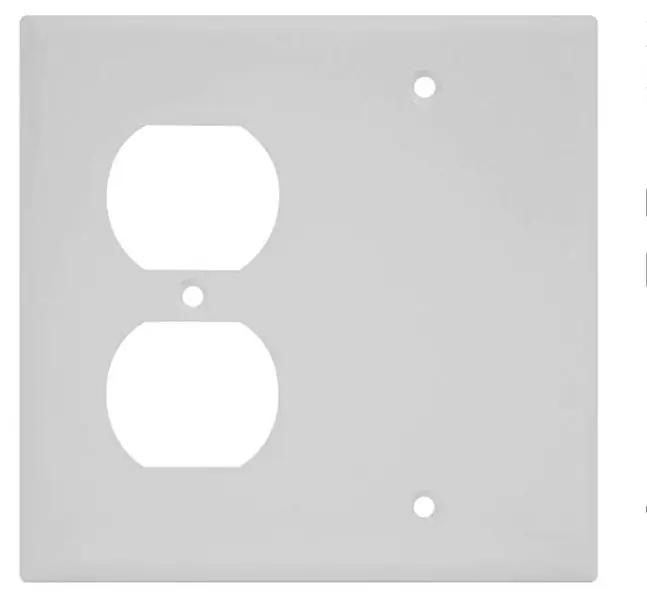
1 colio skylės pjūklas (gręžtuvui)
5V 2 kanalų relės modulis
Dvipusio talpyklos sieninė plokštė
Dvipusis talpykla
Pi Zero W
„Surface Mount Backbox Dual Gang“
Baltos spalvos šviečiantys mygtukai
6 žingsnis: išleidimo angos kūrimas

„Break Outlet“skirtukai
Nutraukite skirtuką išleidimo angos šone, kad kiekvienas lizdas būtų įjungtas/išjungtas atskirai
7 žingsnis: įdiekite mygtukus


Išleidimo angos priekinėje plokštėje, naudodami 1 colio pjūklo pjūklą, iškirskite 2 skyles, kad mygtukai būtų dedami šalia išleidimo angų
Išbandykite komponentų dydį
Įsitikinkite, kad visi komponentai tilps į išleidimo paviršiaus tvirtinimo dėžę
8 žingsnis: vielos relė
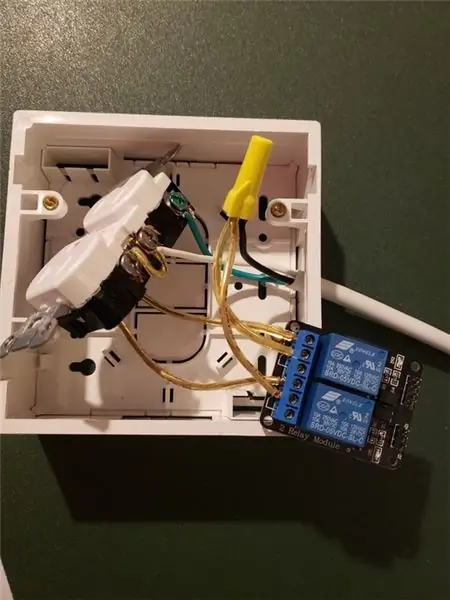

Prijunkite relę prie lizdo, nuo ilginimo laido prie sienos, prijunkite įžeminimą (žalią) ir neutralųjį (baltą) tiesiai prie lizdo. Karštai (juodai) prijunkite juos prie relės, tada iš relės į kiekvieną išleidimo angą individualiai
9 veiksmas: papildomi laidų ir surinkimo vaizdai

10 žingsnis: laidų schema
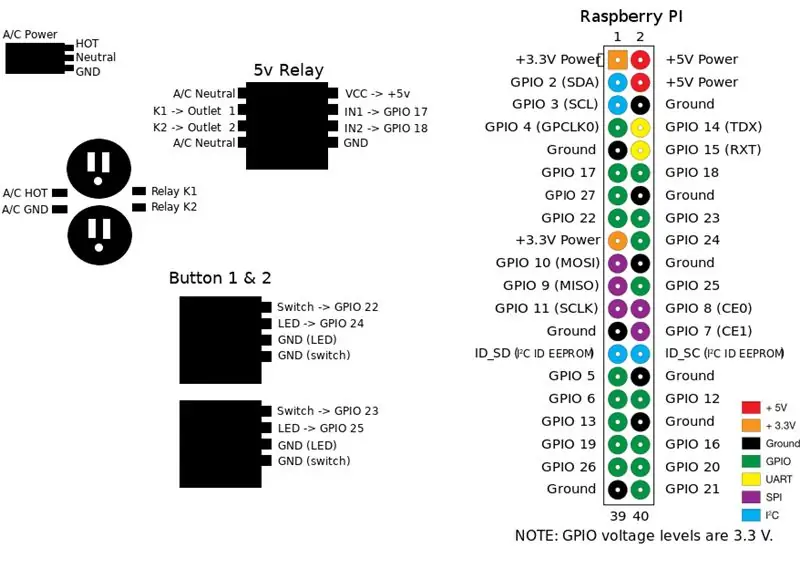
Naudokite diagramą, kad tinkamai prijungtumėte komponentus, kad jie veiktų su „RaspberryPI Python“kodu.
11 veiksmas: išbandykite sausą važiavimą



Po galutinio surinkimo prieš susukdami skylių bloką, atlikite sausą prietaiso paleidimą, kad įsitikintumėte, jog nėra šortų, netinkamų laidų
12 veiksmas: nustatykite paleisties scenarijus
crontab -e
pridėkite šias eilutes
@reboot python /home/pi/PowerHub/device/outlet/buttons.py @reboot python /home/pi/PowerHub/device/outlet/relay.py
Rekomenduojamas:
Švelnus maitinimo šaltinis iš kompiuterio maitinimo šaltinio: 8 žingsniai (su nuotraukomis)

Sleak Bench Power Supply iš PC PSU: Atnaujinimas: Priežastis, dėl kurios man nereikėjo naudoti rezistoriaus, kad sustabdytų PSU automatinį išjungimą, yra ta, kad (mano, kad …) mano naudojamo jungiklio šviesos diodas pritraukia pakankamai srovės, kad būtų išvengta PSU išsijungia. Taigi man reikėjo maitinimo šaltinio ant stalo ir nusprendžiau padaryti
Paslėptas ATX maitinimo šaltinis prie maitinimo šaltinio: 7 žingsniai (su nuotraukomis)

Paslėptas ATX maitinimo šaltinis prie suolinio maitinimo šaltinio: dirbant su elektronika būtinas maitinimo šaltinis, tačiau parduodamas laboratorijos maitinimo šaltinis gali būti labai brangus pradedantiesiems, norintiems tyrinėti ir išmokti elektronikos. Tačiau yra pigi ir patikima alternatyva. Išsiaiškinus
„Raspberry Pi RF“nuotoliniu būdu valdomi maitinimo lizdai (maitinimo kištukai): 6 žingsniai

„Raspberry Pi RF“nuotoliniu būdu valdomi maitinimo lizdai (maitinimo kištukai): valdykite pigius 433 MHz maitinimo lizdus (sieninius lizdus) naudodami „Raspberry Pi“. „Pi“gali išmokti valdymo kodus, išvestus iš lizdų nuotolinio valdymo pulto, ir naudoti juos valdant programai, kad suaktyvintų bet kurį arba visus nuotolinius lizdus visame name
„Google Home“valdomas maitinimo lizdas: 9 žingsniai (su nuotraukomis)

„Google“namų valdomas maitinimo lizdas: mano mergina visada norėjo sukurti protingus namus. Taigi mes kuriame infrastruktūrą ir pirmąjį išmaniųjų namų elementą, nuotoliniu būdu valdomą išėjimo jungiklį, kurį galite valdyti naudodami valdymo skydelį arba balso komandas (jei turite „Google Home“arba „Google“
„Zen Micro“ausinių lizdas: 13 žingsnių

„Zen Micro“ausinių lizdas Pataisymas: „Zen Micro“yra puikus MP3 grotuvas. Deja, ausinių lizdo mazgas nebuvo sukonstruotas taip gerai, kaip ir visi kiti grotuvai. Dėl savo konstrukcijos kontaktai atsilaisvina nuo lentos. Tam yra paprastas sprendimas … skaitykite apie jauną žiogą … Tai
